خواننده iBooks اپل بسیار عالی است زیرا رایگان ، چشم نواز و یکپارچه با فروشگاه iBook است. اما کمبودها نیز به اندازه کافی وجود دارد ، زیرا آنها در کوپرتینو عمداً محصولی را تولید نکردند که از نظر عملکردی بی عیب و نقص باشد ، تا روحیه رقبا را خراب نکند ، زیرا برنامه هایشان در فروشگاه App در این حالت به طور کلی خرید را متوقف می کنند. یکی از این معایب عدم اصطلاح به اصطلاح است. حالت شب.
حالت شب - متن روشن را در پس زمینه تیره نمایش می دهد. اعتقاد بر این است که خواندن کتاب در تاریکی راحت تر است (و برای چشم مضر نیست). این درست باشد یا نه ، در ویزیت بعدی خود از چشم پزشک خود س askال کنید ، و ما در مورد چگونگی جبران کمبود حالت شبانه در iBooks صحبت خواهیم کرد.
بدون هیچ گونه تغییر ، می توانید این صفحه را از یک کتاب تبدیل کنید:

مثل این:

چگونه انجامش بدهیم؟ بسیار ساده:
- به تنظیمات iPhone ، iPod Touch یا iPad بروید
- به منو بروید دستیابی جهانی -3 با فشار دادن صفحه اصلی
- مورد را انتخاب کنید "روشن خاموش. "سفید روی سیاه":
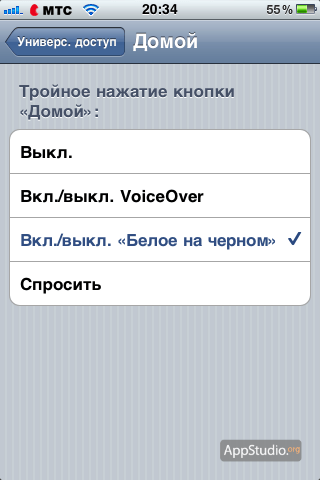 حالا توسط سه بار فشار دادن صفحه اصلیهمه رنگ های صفحه معکوس می شوند و می توانید حالت شب را نه تنها در iBooks ، بلکه در هر برنامه دیگری شبیه سازی کنید. نکته اصلی این است که انگشت شست خود را آموزش دهید ، زیرا انجام یک ضربه سه گانه در فواصل چند دهم ثانیه همیشه آسان نیست ؛)
حالا توسط سه بار فشار دادن صفحه اصلیهمه رنگ های صفحه معکوس می شوند و می توانید حالت شب را نه تنها در iBooks ، بلکه در هر برنامه دیگری شبیه سازی کنید. نکته اصلی این است که انگشت شست خود را آموزش دهید ، زیرا انجام یک ضربه سه گانه در فواصل چند دهم ثانیه همیشه آسان نیست ؛)
P.S. این ویژگی مربوط به آن دسته از ابزارهایی است که از دسترسی جهانی پشتیبانی می کنند: iPhone 3GS ، iPhone 4 ، iPod Touch 3G و 4G و همچنین iPad.
بسیاری از برنامه های مختلف کتاب خواندن در App Store وجود دارد. با این حال ، بیشتر آنها یا استفاده از آنها ، به ویژه هنگام بارگیری کتاب در برنامه ، یا پرداخت غیرمجاز است. همه نمی دانند که نیازی به جستجوی ابزاری تخصصی برای مطالعه کتاب در آیفون نیست. IOS یک برنامه عالی برای این کار دارد. همانطور که قبلاً فهمیدید ، سخنرانی در این کتابچه راهنما بر iBooks تمرکز خواهد کرد.
iBooks برنامه رسمی کتابخوانی اپل است. در طول چند سال گذشته ، iBooks از یک "خواننده" نه چندان خوب به ابزاری عالی تبدیل شده است که هم انعطاف پذیر است و هم امکان بارگیری هرچه بیشتر کتاب را دارد. راه سریع... با شنیدن این موضوع در مورد iBooks تعجب کرده اید؟ بنابراین مدت زیادی است که آن را امتحان نکرده اید ، اما اکنون همه چیز را توضیح خواهیم داد.
این همان چیزی است که iBooks را در نگاه اول می ترساند. کمبود کتاب روسی در فروشگاه. اما این اصلاً مشکلی نیست.
iBooks از چه قالب های کتابی پشتیبانی می کند؟
iBooks با دو قالب فایل - EPUB و PDF کار می کند. قالب محبوب FB2 در حال حاضر توسط برنامه پشتیبانی نمی شود ، اما یافتن گزینه ای در اینترنت تقریباً برای همه کتاب ها دشوار نیست. همچنین مبدلهای مختلفی در خدمت شما هستند که بدون افت شدید کیفیت ، بلافاصله یک قالب فایل را به دیگری تبدیل می کنند.
نحوه بارگذاری کتاب در iBooks از طریق iTunes
مرحله 1. iTunes را راه اندازی کنید و به بخش "بروید" کتابها" اگر iTunes روی رایانه شما نصب نشده است ، می توانید آخرین نسخه برنامه را در وب سایت رسمی اپل بارگیری کنید.
توجه: اگر بخش " کتابها"نمایش داده نمی شود ، کلیک کنید" منوی ویرایش»و با کلیک بر روی سوییچ به همین نام بخش را فعال کنید.
 مرحله 2. رفتن به " مدیاتک»و کتاب ها یا اسناد را با فرمت EPUB یا PDF به پنجره iTunes منتقل کنید. اگر به هر دلیلی انتقال ناموفق بود ، با استفاده از " فایل» → « پرونده را به کتابخانه اضافه کنید" (یا " پوشه را به کتابخانه اضافه کنید"اگر می خواهید چندین کتاب را همزمان بارگیری کنید ، که در یک فهرست جمع آوری شده اند).
مرحله 2. رفتن به " مدیاتک»و کتاب ها یا اسناد را با فرمت EPUB یا PDF به پنجره iTunes منتقل کنید. اگر به هر دلیلی انتقال ناموفق بود ، با استفاده از " فایل» → « پرونده را به کتابخانه اضافه کنید" (یا " پوشه را به کتابخانه اضافه کنید"اگر می خواهید چندین کتاب را همزمان بارگیری کنید ، که در یک فهرست جمع آوری شده اند).
 مرحله 3. آیفون را به رایانه وصل کنید و آن را در iTunes انتخاب کنید.
مرحله 3. آیفون را به رایانه وصل کنید و آن را در iTunes انتخاب کنید. 
مرحله 4. "را انتخاب کنید کتابها"و سوئیچ را فعال کنید" همگام سازی کتاب ها».
 مرحله 5. کلیک کنید " همه کتابها"برای انتقال همه کتابها به iPhone یا" کتابهای منتخب"برای انتقال خاص.
مرحله 5. کلیک کنید " همه کتابها"برای انتقال همه کتابها به iPhone یا" کتابهای منتخب"برای انتقال خاص.
 مرحله 6. پس از اتمام انتخاب ، "را فشار دهید انجام شده" وقتی iBooks را بعد از اتمام همگام سازی باز می کنید ، کتاب هایی را می بینید که روی قفسه ها انباشته شده اند و می توانید از قبل بخوانید.
مرحله 6. پس از اتمام انتخاب ، "را فشار دهید انجام شده" وقتی iBooks را بعد از اتمام همگام سازی باز می کنید ، کتاب هایی را می بینید که روی قفسه ها انباشته شده اند و می توانید از قبل بخوانید.
 همانطور که مشاهده می کنید ، بارگیری کتاب در iBooks به ویژه به دلیل اینکه باید آیفون را با استفاده از کابل به کامپیوتر وصل کنید ، آسان ترین کار نیست. خوشبختانه می توان از سیم ها صرف نظر کرد.
همانطور که مشاهده می کنید ، بارگیری کتاب در iBooks به ویژه به دلیل اینکه باید آیفون را با استفاده از کابل به کامپیوتر وصل کنید ، آسان ترین کار نیست. خوشبختانه می توان از سیم ها صرف نظر کرد.
نحوه بارگذاری کتاب در iBooks از طریق iTunes از طریق Wi-Fi
مرحله 1. iPhone را به رایانه متصل کرده و iTunes را راه اندازی کنید.
 مرحله 2. یک دستگاه را انتخاب کنید و در " بررسی اجمالی"سوئیچ را فعال کنید" این iPad را از طریق Wi-Fi همگام سازی کنید».
مرحله 2. یک دستگاه را انتخاب کنید و در " بررسی اجمالی"سوئیچ را فعال کنید" این iPad را از طریق Wi-Fi همگام سازی کنید».
 مرحله 3. کلیک کنید " انجام شده».
مرحله 3. کلیک کنید " انجام شده».
پس از اعمال تنظیمات ، می توانید iPhone را از رایانه جدا کنید - اتصال با iTunes قطع نخواهد شد. این بدان معنی است که شما می توانید بدون نیاز به اتصال دستگاه به رایانه یا Mac با استفاده از کابل ، کتابها را در iBooks بارگیری کنید. همچنین می توانید کتاب ها را از طریق Wi-Fi از آیفون حذف کنید.
نحوه بارگیری کتاب در iBooks از طریق تلفن همراه سافاری
مرحله 1. باز کنید سافاری و به هر سایت کتابخانه آنلاین با قابلیت بارگیری کتاب در قالب EPUB یا PDF (مانند این سایت) مراجعه کنید.
مرحله 2. با استفاده از جستجو ، کتاب مورد نیاز خود را پیدا کنید.
مرحله 3. در صفحه کتاب ، یک لینک مستقیم برای بارگیری کتاب در قالب هایی که از قبل می شناسید پیدا کنید.
مرحله 4. در پنجره باز شده ، به بالا بروید و روی دکمه کلیک کنید " باز کردن در برنامه iBooks" این کتاب به کتابخانه شما اضافه خواهد شد.

مقاله اول این مجموعه نحوه مطالعه کتاب در آیفونتکمیل شده اکنون می توانید کتاب های مورد علاقه خود را به سه روش مختلف در iBooks بارگذاری کنید. با این حال ، برنامه های جایگزین کمتر خوب نیستند و ما در مورد آنها در این مقاله صحبت کردیم:
برای خواندن کتابهای الکترونیکی برنامه رایگان iBooks را از AppStore در iPhone خود بارگیری کنید. این می تواند برای خواندن کتابهای بارگیری شده در iPhone از طریق رایانه ، بارگیری کتابهای الکترونیکی رایگان یا پولی از فروشگاه های آنلاین یا خواندن فایل های PDF کپی شده از رایانه استفاده شود. اگر قبلاً چندین کتاب الکترونیکی بارگیری کرده اید ، می توانید آنها را بخوانید (همانطور که در زیر توضیح داده شده است). اگر هیچ کتابی در iBooks وجود ندارد ، برای راهنمایی در مورد یافتن و بارگیری کتابهای الکترونیکی به بخش مراجعه کنید.
- دکمه Home را فشار دهید. صفحه اصلی باز می شود.
- به صفحه اصلی حاوی نماد iBooks بروید. به عنوان مثال ، انگشت خود را بر روی صفحه قرار داده و به سمت چپ بلغزانید تا از طریق یک یا چند صفحه ورق بزنید.
- iBooks را کلیک کنید. پنجره کتابها باز می شود.

- آ - اگر دکمه Books در صفحه iBooks (مرکز بالای صفحه) ظاهر نمی شود ، سپس بر روی دکمه های دیگری که در آنجا ظاهر می شوند کلیک کنید. پس از باز کردن صفحه مجموعه ها ، روی کتابها کلیک کنید تا کتابهایی با همین نام باز شود.
- کتابی را که می خواهید باز کنید انتخاب کنید. کتاب افتتاح می شود وقتی کتابی را باز می کنید ، iBooks آخرین صفحه ای را که باز کرده اید نمایش می دهد. اولین بار که کتاب را باز می کنید ، iBooks جلد یا صفحه اول آن را نمایش می دهد.
- برای پنهان کردن کنترل ها ، روی هر مکانی از صفحه ضربه بزنید. کنترل ها ناپدید می شوند. برای ظاهر شدن مجدد کنترل ها ، روی هر قسمت از صفحه ضربه بزنید.
- برای رفتن به صفحه بعدی ، روی صفحه سمت راست صفحه کلیک کنید. برای نمایش صفحه قبلی ، در سمت چپ صفحه باز کلیک کنید ، یا در سمت چپ صفحه کلیک کنید و آن را به سمت راست بکشید.
- برای مشاهده صفحه بعدی ، اما رفتن به آن ، روی سمت راست صفحه باز کلیک کرده و آن را به سمت چپ بکشید. سپس می توانید صفحه را برگردانید یا انگشت خود را رها کنید (صفحه به جای اصلی خود باز خواهد گشت).
- روی نماد فهرست مطالب کلیک کنید تا فوراً به قسمت دیگری از کتاب بروید. همچنین می توانید از نشانگر در پایین صفحه استفاده کنید.
- در فهرست مطالب ، بخشی از کتاب را که می خواهید روی صفحه نمایش نشان داده شود ، انتخاب کنید.
- برای جستجو در متن کتاب ، روی نماد جستجو کلیک کنید.
- متن را در کادر جستجو وارد کنید.
- نتیجه جستجو را که می خواهید ببینید انتخاب کنید.


چگونه می توان قلم را در iBooks تغییر داد؟
برای نمایش کنترل ها ، روی صفحه ضربه بزنید و سپس روی دکمه تنظیمات قلم ضربه بزنید. در کادر محاوره ای تنظیمات قلم ، کوچک یا بزرگ را انتخاب کنید تا اندازه قلم را تغییر دهید. روی "قلم ها" (قلم ها) کلیک کنید و در لیست ظاهر شده ، قلم مورد نظر برای استفاده را انتخاب کنید. سپس روی صفحه خارج از کادر گفتگو کلیک کنید تا آن را ببندید.
iBooks یک بستر از پیش نصب شده برای خواندن کتاب های الکترونیکی و گوش دادن به آثار هنری و مدرن در iPhone ، iPad یا iPod Touch شما است. "خواننده" اولین بار در اواسط سال 2010 ظاهر شد و از آن زمان به منبع اصلی ، اما نه تنها منبع الهام صاحبان فناوری اپل تبدیل شده است. ایده اصلی iBooks سرعت بخشیدن و ساده کردن جستجوی ادبیات ، دسترسی به کتابخانه همزمان و به روز شده کتابها و در عین حال حل مشکل ذخیره آثار در قالب صوتی است: هیچ ابزار اضافی وجود ندارد از این به بعد مورد نیاز است - گوش دادن ، خواندن و توسعه ، می توانید "در صندوق بمانید" ...
جوانب مثبت دیگر iBooks:
- به روزرسانی های مکرر اگرچه توسعه دهندگان اپل عملکرد سنتی را تغییر نمی دهند ، آنها با روند طراحی همگام هستند و همیشه راه حل های جدید و جالب مانند یک موضوع تاریک ، پشتیبانی از حرکات و یک فهرست بصری را ارائه می دهند که در آن نمی توانید گم شوید.
- قالبهای موجود: ePub، PDF و iBooks (برنامه انحصاری اپل ، جهت گسترش قابلیتهای استاندارد کتابها و "فشرده سازی" اطلاعات بدون افت کیفیت). به نظر می رسد تعجبی ندارد ، اما نتیجه چشمگیر است!
- حالت شبانه خودکار اگر واقعاً می خواهید در اواخر شب به مطالعه بپردازید ، iPhone ، iPad یا iPod Touch به شما کمک می کند تا فضای مطلوبی را بدست آورید ، و در عین حال فشار چشم خود را کاهش دهید. در صورت تمایل ، در صورت وجود نور کافی در اطراف ، تنظیمات به صورت دستی یا به طور خودکار حذف می شود.
- کار با متن ایده استاندارد است - یادداشت ها و نقل قول ها. اما تجسم دوباره جلوتر از زمان است. بخشهای انتخاب شده متن مجاز به علامت گذاری در رنگهای مختلف ، ارسال به دوستان در شبکه های اجتماعی (پشتیبانی شده توسط فیس بوک) و پوشیده شده با یادداشت های اضافی است که به طور خودکار بین تجهیزات اپل همگام می شوند (نحوه این اتفاق می افتد - بعداً در دستورالعمل ها).
از معایب iBooks قیمت بیش از حد قیمت است (اگرچه نسخه های رایگان کتاب بسیار زیادی وجود دارد) و در دسترس بودن انتشارات فقط برای زبان انگلیسی... و اگر اضافه کردن پول برای خرید با کیفیت بالا در برخی موارد دشوار نیست ، پس مقابله با سو mis تفاهم کلمات خارجی بسیار دشوارتر است - شما مجبورید ساعتها به فرهنگ لغت بروید و آرام آرام دیوانه شوید ...
نحوه همگام سازی iBooks
هیچ وظیفه جداگانه ای مسئول همگام سازی iBooks در iPhone و iPad و رایانه ها با macOS نیست. و این در مورد تنبلی توسعه دهندگان اپل نیست ، بلکه در مورد نامرئی بودن چنین مکانیزم هایی است. ارزش ورود به فروشگاه و همزمان خواننده iBooks از حساب Apple ID موجود شما در آیفون و آیپد است و بس - این سیستم بارگیری های اخیر را به خاطر می آورد ، می فهمد که در کدام صفحه ها خواندن پایان یافته است و حتی هر کدام را منتقل می کند توجه به تکنیکی که در آن لحظه تمایل به الهام گرفتن از آثار کلاسیک یا نسخه های مدرن وجود دارد. نکته اصلی که باید به خاطر بسپارید این است که برای هر دستگاه یک حساب Apple ID داشته باشید و اطلاعات در جای خود باقی بمانند - و دیگر هیچ آزمایشی وجود ندارد.
نحوه بارگیری کتاب ها
بدون تعجب:
- iBooks را از میانبر بر روی دسک تاپ خود باز کنید (یا اگر ابزار ناخواسته حذف شده است ، خواننده را از App Store بارگیری کنید).
- انتخاب موجود را کاوش کنید و بلافاصله ادبیات مورد علاقه خود را بارگیری کنید ، یا از جستجو یا توصیه ها استفاده کنید.
- پس از اتمام بارگیری ، به بخش "کتابخانه" بروید و برای مطالعه آماده شوید. اطلاعات مربوط به کار انجام شده بلافاصله در دستگاه های دیگر ظاهر می شود.
کار با iBooks یک لذت واقعی است. نه در اولین آشنایی با سیستم و نه هنگام همگام سازی یا تبادل اطلاعات با سایر تلفن های هوشمند و تبلت هایی که با یک Apple ID استفاده می شوند ، مشکلی وجود ندارد.
